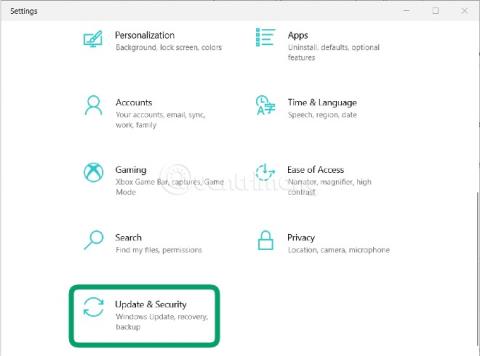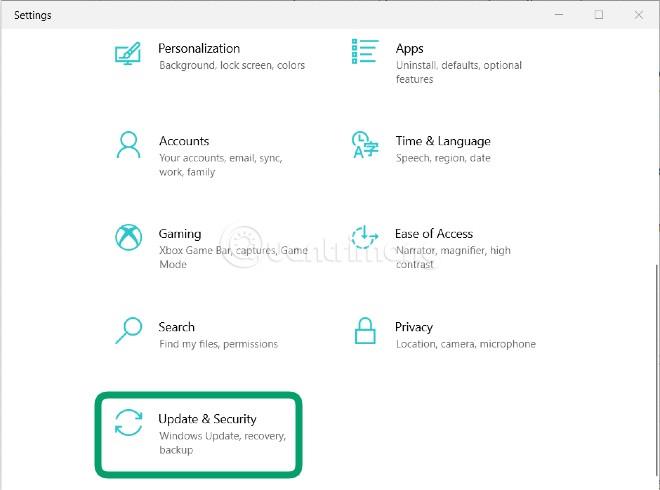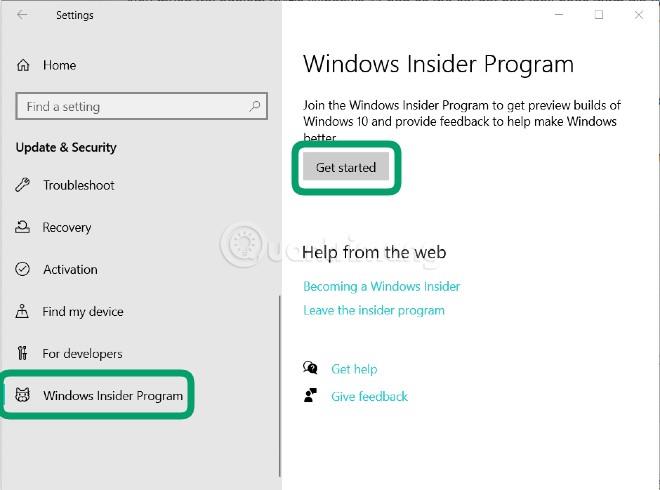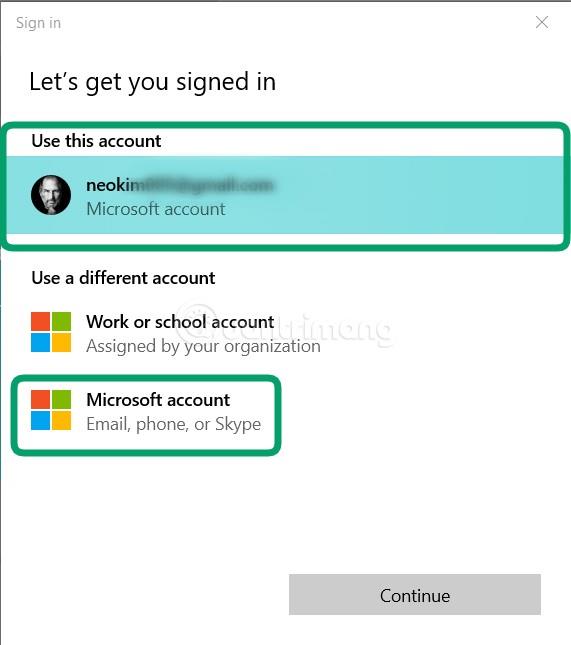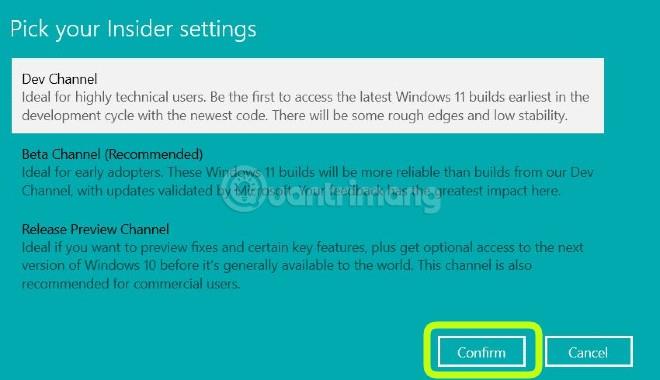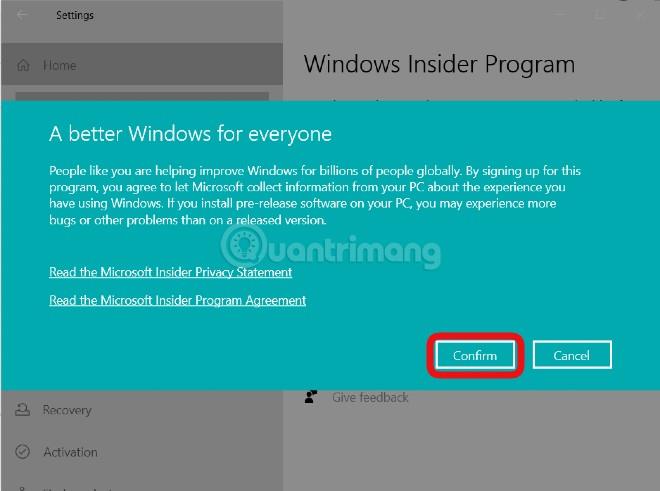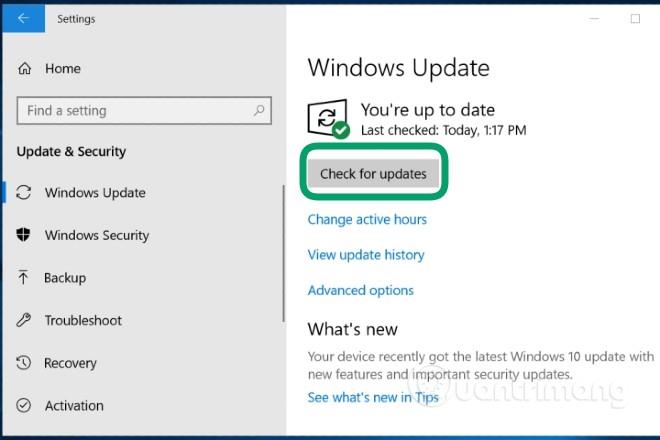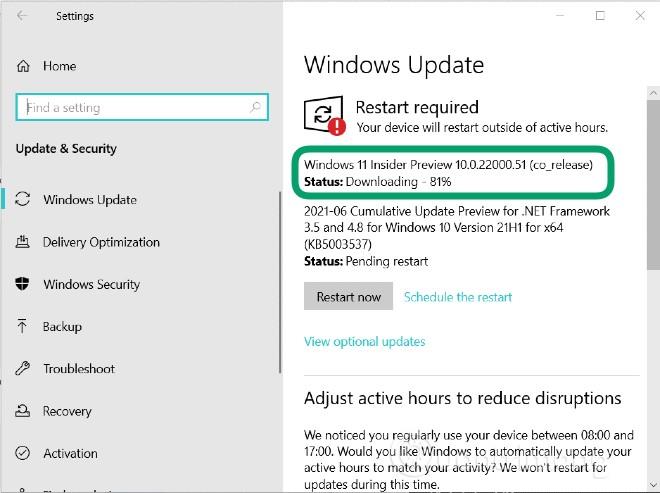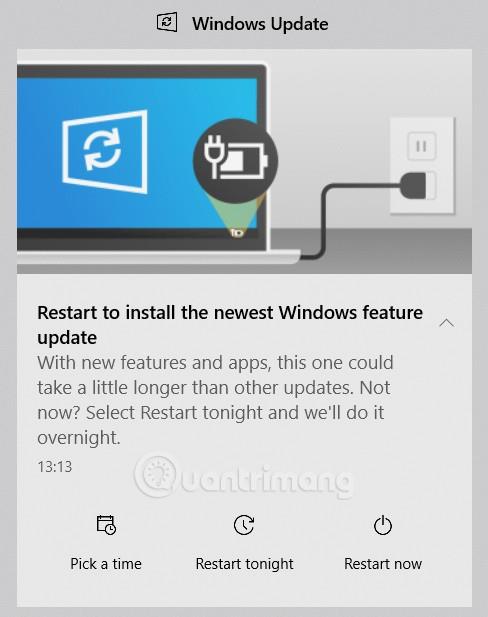Программа Windows Insider — это программа, созданная Microsoft для того, чтобы пользователи могли участвовать в тестировании и оценке версий Windows перед их официальным запуском. Пользователи помогут Microsoft найти ошибки, оценить производительность, а затем сообщить в Microsoft для оперативной корректировки.
При запуске Windows 11 Microsoft также разрешила пользователям сначала протестировать ее через программу Windows Insider. Первая предварительная версия Windows 11 теперь доступна пользователям, участвующим в программе Windows Insider.
Если вы хотите сначала познакомиться с Windows 11, вы можете установить утекшую версию или присоединиться к программе предварительной оценки Windows. Преимущество программы Windows Insider заключается в том, что вы можете установить Windows 11, даже если она не соответствует минимальным требованиям Microsoft к конфигурации. Это подтверждает сама Microsoft.
В этой статье Квантриманг расскажет вам, как присоединиться к программе предварительной оценки Windows, чтобы начать работу с Windows 11 как можно раньше.
Как присоединиться к программе предварительной оценки Windows
Шаг 1 : Вам нужна учетная запись Microsoft. Если у вас ее нет, вы можете узнать, как создать учетную запись Microsoft.
Шаг 2. На компьютере с Windows 10 нажмите Windows + I , чтобы открыть «Настройки».
Шаг 3. В окне «Настройки» выберите «Обновление и безопасность».
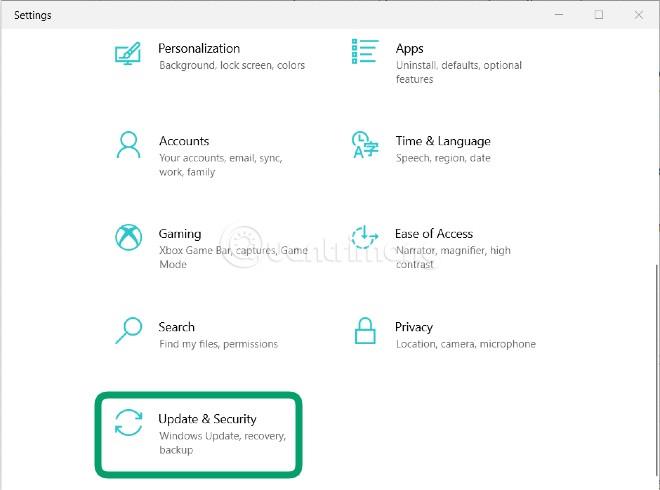
Шаг 4. Найдите и нажмите «Программа предварительной оценки Windows» на правой панели.
Шаг 5 : Нажмите «Начать».
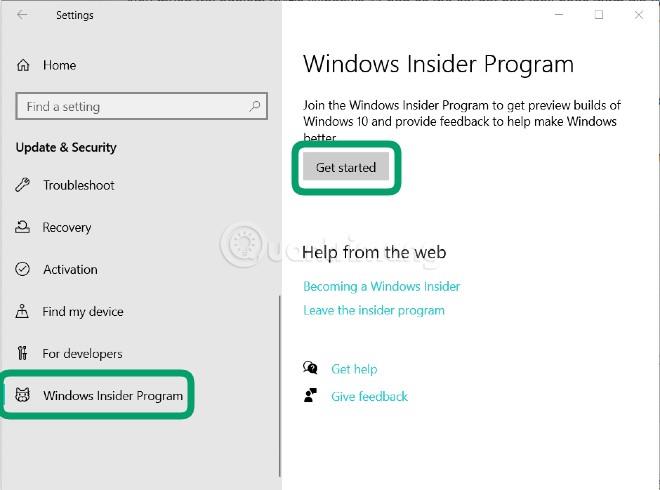
Шаг 6. Подождите, пока загрузится экран, затем нажмите «Привязать учетную запись».

Шаг 7. Здесь вы выбираете учетную запись, в которую вы уже вошли, или войдите в только что созданную учетную запись Microsoft, нажав «Учетная запись Microsoft» . Другой вариант — использовать учетную запись Microsoft, выданную агентством, организацией, школой... нажав « Рабочая или учебная учетная запись» . После выбора нажмите Продолжить
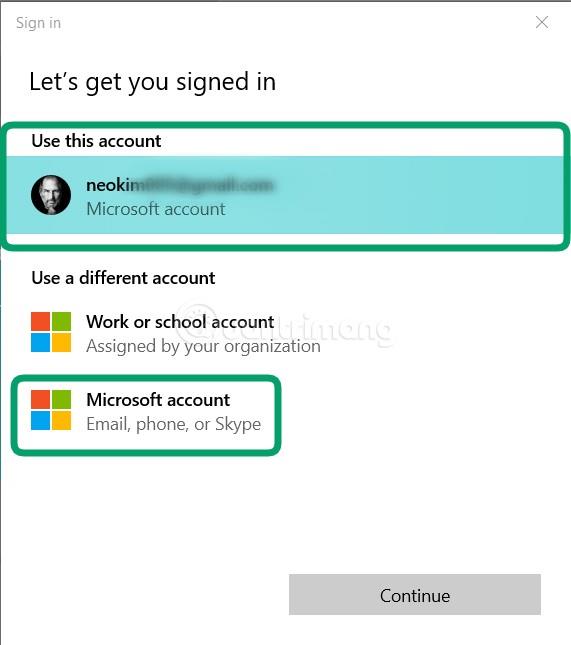
Шаг 8. Войдите в свою учетную запись. Если вы выберете существующую учетную запись, вам не нужно выполнять этот шаг.
Шаг 9 : На экране отобразятся 3 варианта. После выбора нажмите «Подтвердить» для подтверждения. Подробности вариантов следующие:
- Канал для разработчиков : это идеальный выбор для пользователей с глубоким пониманием технологий. Этот вариант также предоставляет вам последние и самые ранние сборки Windows 11. Однако его ограничением является то, что вы можете столкнуться со многими проблемами, связанными с производительностью и низкой стабильностью.
- Бета-канал : это вариант, к которому Microsoft призывает пользователей программы предварительной оценки Windows присоединиться. Хотя сборки Beta Channel для Windows 11 медленнее, чем Dev Channel, они более надежны и стабильны. Вклад пользователей бета-канала также оказывает большее влияние на разработку и завершение Windows 11.
- Канал предварительного просмотра выпуска : идеально подходит для тех, кто хочет просмотреть исправления и некоторые важные функции с возможностью доступа к следующему обновлению Windows 10 непосредственно перед его выпуском для пользователей по всему миру. Это рекомендуемый выбор для среднего потребителя.
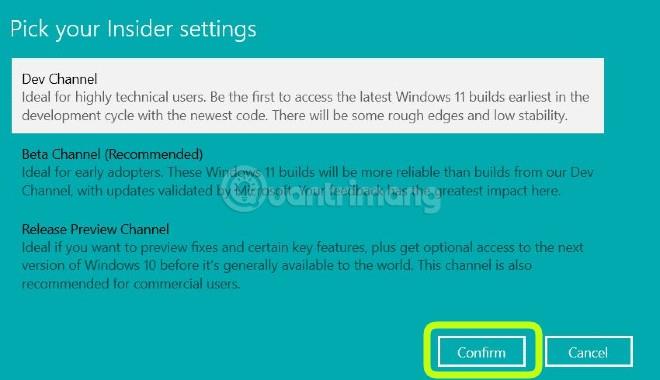
Шаг 10. Появится новый экран, напоминающий вам, что присоединение к программе предварительной оценки Windows означает, что вы разрешаете Microsoft собирать информацию о вашей работе с Windows с вашего компьютера. Кроме того, Microsoft еще раз напоминает, что при использовании тестовых версий вы столкнетесь с большим количеством ошибок, чем обычно. Нажмите «Подтвердить» , чтобы подтвердить, или « Отмена» , чтобы «развернуть машину», если вы не готовы.
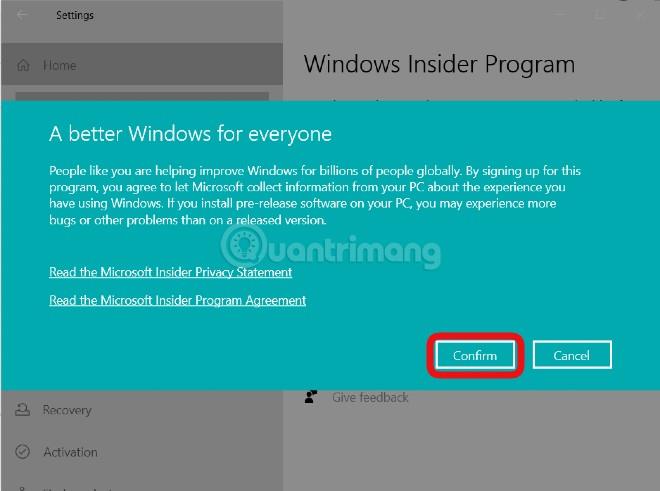
Шаг 11. Нажмите «Перезагрузить сейчас» , чтобы перезагрузить компьютер и немедленно применить только что внесенные изменения, или выберите «Перезагрузить позже».
Примечание. В настоящее время Microsoft запустила Windows 11 Insider Preview для пользователей, участвующих в бета-канале. Версия бета-канала Windows 11 имеет сборку 22000.100, но не включает функцию чата от Microsoft Team.
Как скачать и установить Windows 11 Insider Preview
В настоящее время Microsoft выпустила первую версию Windows 11 Insider Preview для пользователей, участвующих в программе Windows Insider. Процесс обновления и установки происходит быстро и без потери ваших данных. Чтобы загрузить и установить, выполните следующие действия:
Шаг 1. Присоединитесь к программе предварительной оценки Windows в соответствии с инструкциями выше.
Шаг 2. После перезагрузки компьютера нажмите Windows + I , чтобы открыть «Настройки» , затем выберите «Обновление и безопасность» .
Шаг 3. Нажмите «Проверить наличие обновлений».
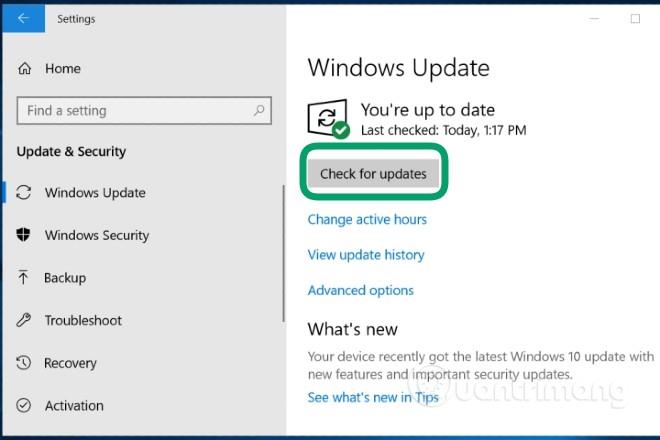
Шаг 4. Вы увидите, что система уведомит вас о доступности обновления Windows 11, и система автоматически загрузит это обновление. Процесс загрузки и установки занимает от 1 до 2 часов в зависимости от скорости вашей сети.
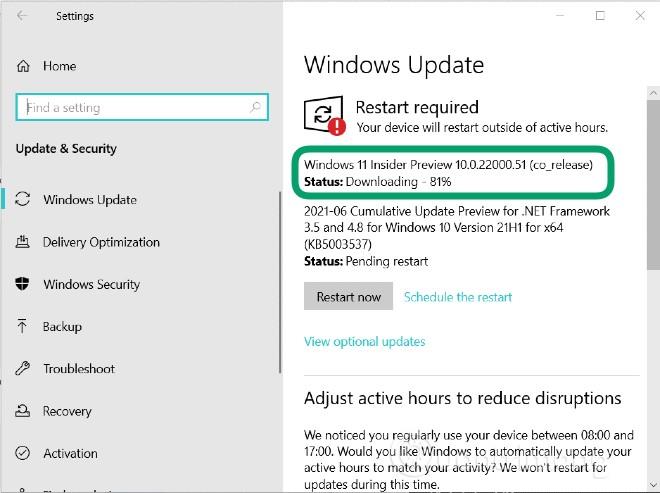
Шаг 5 : По завершении установки система отобразит уведомление в правом нижнем углу экрана с предложением перезагрузить компьютер, чтобы продолжить процесс установки. Если вы не готовы, вы можете перезапустить игру вечером или запланировать перезапуск.
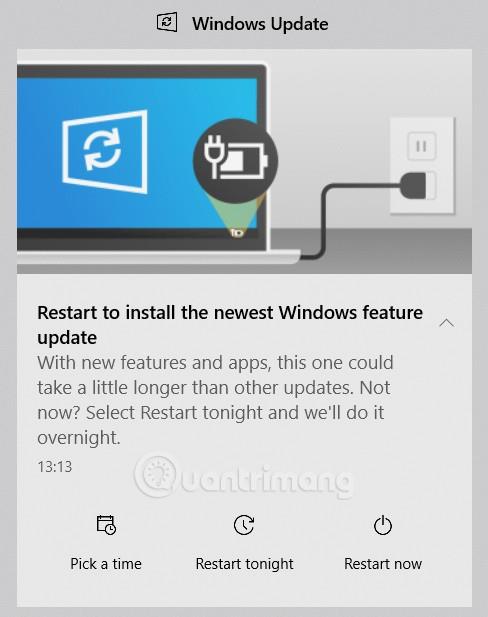
Шаг 6. Подождите, пока система установит обновление. Этот процесс займет несколько минут, и ваше устройство несколько раз перезагрузится.
Процесс установки завершен, войдите на свое устройство, чтобы испытать.
Как установить Windows 11 Insider Preview из утекшей версии Windows 11 для разработчиков
Если вы устанавливаете ранее опубликованную версию Windows 11 для разработчиков, вы также можете обновить ее до Windows 11 Insider Preview. Как это сделать просто:
Шаг 1. Зарегистрируйтесь для участия в программе предварительной оценки Windows в соответствии с инструкциями выше.
Шаг 2. Проверьте наличие обновлений и установите их согласно инструкциям системы.
Удачи!